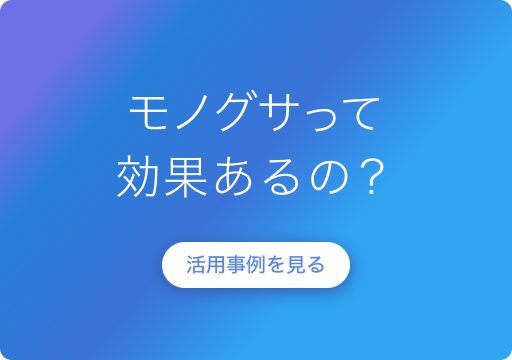こんにちは、モノグサ開発チームです。いつもMonoxerをご利用くださり、誠にありがとうございます。
学習者、管理者の皆様により便利にMonoxerをご利用いただけるよう、アプリのタブUIを3月中旬〜下旬をリニューアルいたします。タスクや小テスト、トピック、会話など、主要機能のアクセス方法が変わりますので、特に管理者の皆様はご一読ください。
所属組織画面のタブをリニューアル
所属組織画面のタブリニューアルにより、タスクや小テスト、トピック、会話など、主要機能にこれまでよりも簡単にアクセスできるようになります。
また、個人の活動のタブは、名称とアイコンのみ変更されます。所属組織画面のタブとは構成が異なるため、個人でもMonoxerをご利用の方はご注意ください。
タスクの確認方法
所属組織の画面でのタスクの確認方法をご紹介します。
これまではHOME上部の「タスク」ボタン、またはHOME内のマイタスクからタスクを確認できましたが、今後はタブの「タスク」からタスク一覧を確認できます。

小テストの確認方法
配信中の小テスト、回答済みの小テストは「小テスト」タブから確認できます。

トピック、会話、リアクション、連絡の確認方法
トピック、会話、リアクション、連絡は「やりとり」タブから確認できます。未読がある場合は、タブ上に未読数が表示されます。
トピック... クラスに所属する管理者、学習者全員が参加するメッセージ
会話 ... 管理者と学習者の1対1のメッセージ
リアクション ... 管理者から学習者に届くファイト!いいね!
連絡 ... 管理者から学習者に届くお知らせ

学習回数、履歴の確認方法
学習回数、履歴は「分析」タブから確認でき、毎月の学習回数や学習履歴が表示されます。

所属スクール、所属クラスの確認方法
所属スクール、所属クラスの確認方法は、iOSアプリとAndroidアプリで異なります。
iOS
HOME上部にあった「スクール」「クラス」ボタンが削除され、マイページのメニューから「所属スクール」「所属クラス」を確認できます。
Android
HOME上部にあった「スクール」「クラス」ボタンが削除され、メニューから「所属スクール」「所属クラス」を確認できます。
共有ライブラリの確認方法
共有ライブラリの確認方法は、iOSアプリとAndroidアプリで異なります。
iOS
管理者向け「共有ライブラリ」はマイページのメニューから確認できます。

Android
管理者向け「共有ライブラリ」はメニューから確認できます。
マイライブラリの確認、オリジナルBookの作成方法
オリジナルBookの作成方法は、iOSアプリとAndroidアプリで手順が異なります。
iOS
- HOME左上の組織アイコンをタップ
- 「個人の活動」をタップ
- 「作成」タブをタップ
- Bookの作成

Android
- HOME左上のメニューをタップ
- メニュー内の「▼」をタップ
- 「個人の活動」をタップ
- 「マイライブラリ」タブをタップ
- 「黄色ボタン」をタップし、Book作成

最後に
ご紹介した変更点は、3月中旬〜下旬のリリースを予定しております。
開発チームでは、引き続きWEB管理画面、アプリの改善を続けてまいります。ご不明点等ございましたら、担当者、またはお問い合わせよりご連絡ください。何卒よろしくお願いいたします。